Otázka
Problém: Ako vyriešiť problém „Vyskytla sa chyba, skúste to znova neskôr“ na YouTube?
Čau ľudia, Občas, keď si chcem pozrieť video na YouTube, video sa zastaví a zobrazí sa chybové hlásenie: „Vyskytla sa chyba, skúste to znova neskôr. Uč sa viac." V niektorých prípadoch sa zobrazí dodatočný identifikačný kód prehrávania. Po obnovení webovej stránky problém zmizne. Stáva sa to aj vtedy, keď sa snažím niečo vyhľadať na Youtube. Ten problém mi začína liezť na nervy. Ocenil by som vašu radu.
Vyriešená odpoveď
Chyba „Vyskytla sa chyba, skúste to znova neskôr“ Chyba YouTube je bežným javom bez ohľadu na operačný systém[1] alebo sa používa webový prehliadač. Vo všeobecnosti platí, že po približne 30 sekundách prehrávanie pokračuje a môžete sledovať požadované video, ale stále je to nepríjemný problém. Existuje niekoľko rôznych príčin tohto problému a rôzne riešenia.
V prvom rade by ste mali vziať do úvahy, že YouTube je veľmi populárna stránka na streamovanie videa, ktorá má každý deň milióny návštevníkov, takže nie je prekvapením, že niekedy narazí na chybu. Ak sa pri vyhľadávaní videa na YouTube zobrazí správa „Vyskytla sa chyba, skúste to znova neskôr“, skúste túto chybu vyriešiť reštartovaním zariadenia.
Vo väčšine prípadov sa chyby YouTube a ďalšie problémy s prehrávačom Flash Player alebo prehrávaním videa objavujú v dôsledku programov AdBlock a rozšírení prehliadača. Najnovšie správy na YouTube o chybe ID prehrávania na Reddite,[2] ukazujú, že ľuďom sa podarilo zbaviť sa problému pomocou správy „Vyskytla sa chyba, skúste to znova neskôr. Uč sa viac." zakázaním takýchto programov alebo zmenou konkrétnych funkcií prispôsobených reklám.
YouTube je platforma, ktorá je založená na príjmoch z reklamy, takže zobrazovanie reklám je dôležité najmä pre tvorcov, ktorí tvoria svoju mzdu týmto spôsobom a pre manažérov samotnej platformy, aby mohli ponúkať ďalšie funkcie a zlepšovať platformu celkovo.
Chyba, ktorá sa zobrazí na obrazovke, môže zobrazovať konkrétny chybový kód ID prehrávania. Keďže problém nie je špecifický pre operačný systém, túto chybu ID prehrávania môžete vidieť na Youtube na mac alebo na zariadení so systémom Windows. Pri používaní aplikácie YouTube v mobilnom telefóne je tiež možné naraziť na problémy.
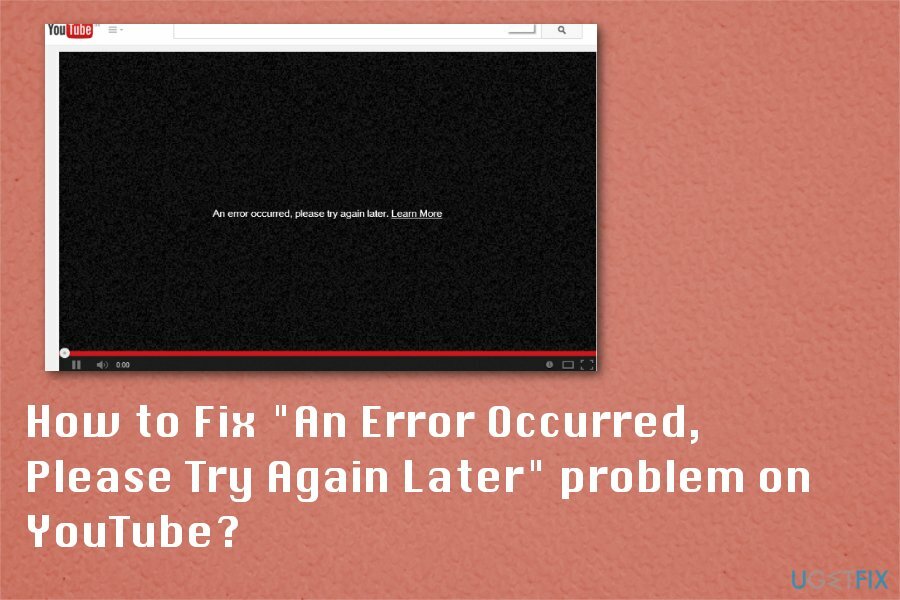
Existuje veľa dôvodov, prečo sa to deje. YouTube Problém s ID prehrávania 2020 stále ovplyvňuje zariadenia a bráni používateľom v prístupe k obsahu na webe.
Ďalším možným dôvodom, prečo nemôžete správne používať Youtube kvôli tejto chybe, je poškodený doplnok Shockwave Flash nainštalovaný v systéme, zastarané zvukové ovládače alebo webová stránka YouTube skripty. V takom prípade by ste mali skontrolovať tieto ovládače a uistiť sa, že sú aktualizované.[3] Nakoniec, problém „Vyskytla sa chyba, skúste to znova neskôr“ môže súvisieť s problémami serverov Youtube alebo spoločnosti Google, ktorá je súčasným vlastníkom Youtube.
A niekedy sa v prehliadači objavia rôzne chyby prehrávania, v ktorom sú niektoré súbory poškodené a chýbajú. Preinštalovanie webového prehliadača, ktorý používate, alebo všetkých z nich môže byť užitočné pri riešení tohto a iných problémov týkajúcich sa vášho času online. Preinštalovaním webového prehliadača automaticky vymažete súbory cookie používateľov a údaje uložené vo vyrovnávacej pamäti, takže ušetríte čas na iné možné riešenia.
Ako opraviť chybu „Vyskytla sa chyba, skúste to znova neskôr“ na YouTube
Ak chcete opraviť poškodený systém, musíte si zakúpiť licencovanú verziu Reimage Reimage.
Ako vidíte, odborníci našli množstvo problémov súvisiacich s touto chybou, preto sme sa ich pokúsili poskytnúť podrobné príručky, ktoré vám pomôžu vyriešiť problémy súvisiace so správou „Vyskytla sa chyba, skúste to znova neskôr“ na YouTube. Predtým, ako začnete, vykonajte úplné skenovanie pomocou ReimageAutomatická práčka Mac X9 aby ste sa uistili, že vo vašom systéme nie je žiadny malvér. Vzhľadom na to, ako šikovne to hackeri inštalujú,[4] úplná kontrola systému by mala byť vašou prioritou, aby ste sa zbavili chýb videa na YouTube. Zámok obrazovky na Youtube je dokonalou ilustráciou pre tento prípad.
Ak ste už systém skontrolovali, prejdite ďalej:
Ak sa problém znova vyskytne vo všetkých typoch prehliadačov, reštartujte smerovač poskytovateľa internetových služieb
Ak chcete opraviť poškodený systém, musíte si zakúpiť licencovanú verziu Reimage Reimage.
Ak sa rovnaké video nenačíta, ale spustí sa po obnovení webovej stránky alebo pripojení k službe YouTube po niekoľkých hodinách, problém môže súvisieť so zaseknutými programami. V takom prípade sa rozhodnite pre najjednoduchšie riešenie – reštartujte smerovač. Klikni na vypínač do vypnite to. Počkajte približne 30 sekúnd a znova zariadenie otočte.
Preinštalovanie webových prehliadačov na opravu služby YouTube Vyskytla sa chyba problému s ID prehrávania
Ak chcete opraviť poškodený systém, musíte si zakúpiť licencovanú verziu Reimage Reimage.
- Stlačte tlačidlo kľúč Windows a R v rovnaký čas.
- Kedy Spustite dialóg otvorí typ appwiz.cpl a stlačte Zadajte.
- Kedy Programy a príslušenstvo otvorí sa okno, prejdite zoznamom nadol a nájdite prehliadač, ktorý chcete preinštalovať.
- Vyberte prehliadač a kliknite pravým tlačidlom myši Odinštalovať.
- Postupujte podľa krokov na obrazovke a potom znova stiahnite prehliadač z oficiálneho zdroja.
Vymažte údaje prehliadania a opravte „Vyskytla sa chyba, skúste to znova neskôr“
Ak chcete opraviť poškodený systém, musíte si zakúpiť licencovanú verziu Reimage Reimage.
Môžete tak urobiť po reštartovaní smerovača.
- V závislosti od vášho prehliadača kliknite na Ponuka sa zvyčajne nachádza v pravom hornom rohu prehliadača.
- Potom zadajte Prehladavat historiu a lokalizovať Vymazať údaje prehliadania.
- Môžete sa tiež rozhodnúť pre úplný reset prehliadača. Táto možnosť je viditeľná pod Pokročilé nastavenia.
Vymažte súbory cookie a vyrovnávaciu pamäť a opravte YouTube Vyskytla sa chyba prehrávania id Safari
Ak chcete opraviť poškodený systém, musíte si zakúpiť licencovanú verziu Reimage Reimage.
- Choďte na História vášho prehliadača.
- Potom si vyberte Vymazať údaje prehliadania.
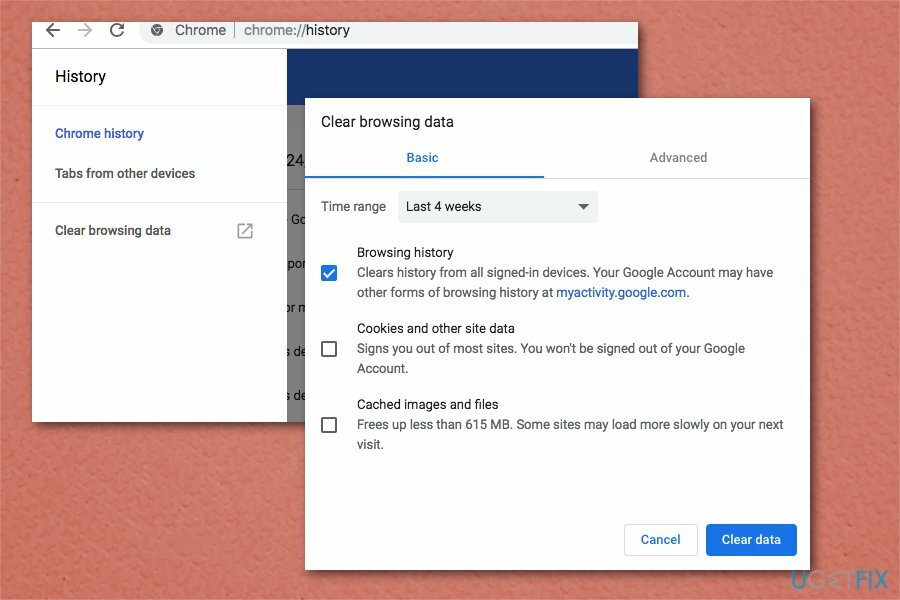
- Vyberte typ údajov, ktoré chcete vymazať, a časový rozsah.
- Reštartujte prehliadač.
Zmeňte nastavenia DNS a opravte YouTube Vyskytol sa problém s ID prehrávania
Ak chcete opraviť poškodený systém, musíte si zakúpiť licencovanú verziu Reimage Reimage.
DNS je skratka pre Domain Name Service. Tieto nastavenia riadi váš smerovač ISP. Transformujú obvyklé názvy domén na zašifrovaný číselný kód. Úprava priradených číselných názvov často pomáha vyriešiť problémy s internetovým pripojením. Keďže sú pre každý smerovač odlišné, môžete nájsť ďalšie informácie o tom, ako ich zmeniť v závislosti od modelu vášho smerovača.
Opravte „Vyskytla sa chyba, skúste to znova neskôr“ pomocou možnosti „Zabudnite na túto stránku“ vo Firefoxe
Ak chcete opraviť poškodený systém, musíte si zakúpiť licencovanú verziu Reimage Reimage.
Toto je skvelé Firefox funkcia prehliadača, ktorá vám umožňuje odstrániť súbory cookie, heslá a súbory vyrovnávacej pamäte pre konkrétne webové stránky. Týmto spôsobom môžete opraviť YouTube Problém s ID prehrávania vo webových prehliadačoch sa vyskytol.
- Otvorte Firefox a potom prejdite do histórie prehliadania. Môžete tiež stlačiť Ctrl+H na klávesnici alebo Command + Y na Macu.
- Vyhľadajte na YouTube v histórii prehliadania a nájdite akýkoľvek odkaz z webovej stránky.
-
Kliknite pravým tlačidlom myši a potom si vyberte Zabudnite na túto stránku.
- Reštart prehliadač a skúste načítať video z Youtube.
Zakážte Shockwave Flash a opravte chybu prehrávania YouTube
Ak chcete opraviť poškodený systém, musíte si zakúpiť licencovanú verziu Reimage Reimage.
Chyba „Vyskytla sa chyba, skúste to znova neskôr“ môže byť niekedy spôsobená Záblesk rázovej vlny v prehliadačoch vrátane Firefox.
- Prejdite do prehliadača Firefox a do panela s adresou napíšte about: addons.
- Ísť do Pluginy a nájdite Shockwave Flash.
- V rozbaľovacej ponuke vyberte Nikdy neaktivovať.
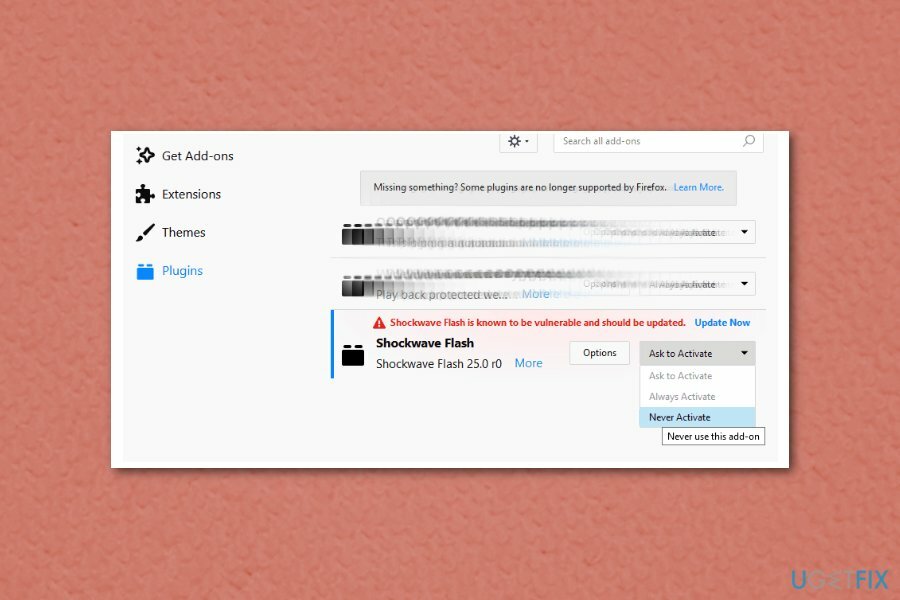
Pre ostatné prehliadače: zakážte Shockwave Flash v ľubovoľnom prehliadači. Postup je podobný.
Skontrolujte ovládače zvuku, či neobsahuje opravu „Vyskytla sa chyba, skúste to znova neskôr“.
Ak chcete opraviť poškodený systém, musíte si zakúpiť licencovanú verziu Reimage Reimage.
Môžete skúsiť aktualizovať ovládače zvuku. Windows 10 automaticky nainštaluje potrebné ovládače zvuku. Môžete to urobiť aj ručne. Navštívte oficiálnu webovú stránku vášho výrobcu zvuku a stiahnite si potrebné vydanie. Ak si nie ste istí, aké konkrétne ovládače zvuku sú nainštalované v operačnom systéme, zadajte Ovládací panel a lokalizovať Správca zariadení. Akonáhle sa otvorí, predĺžte ho Audio vstupy a výstupy.
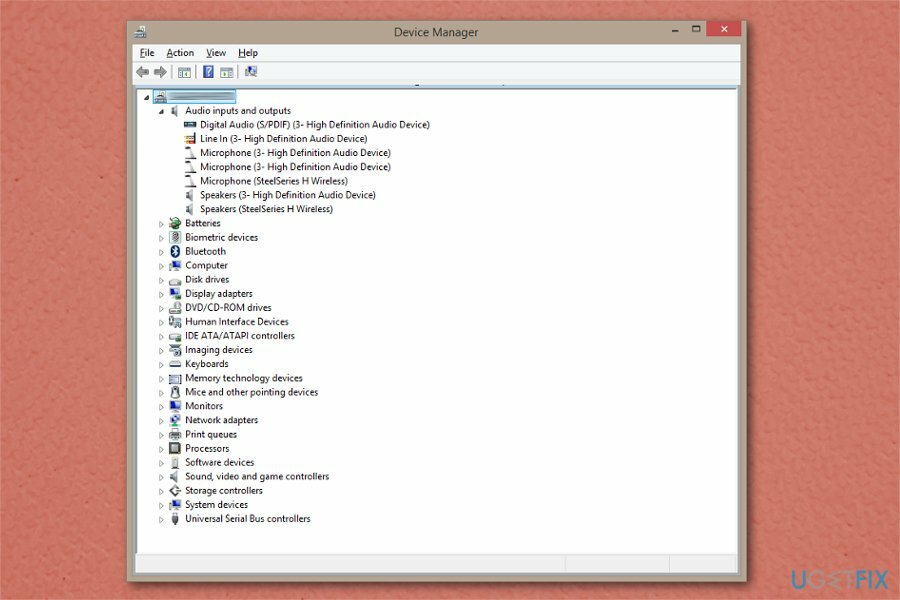
Opravte svoje chyby automaticky
Tím ugetfix.com sa snaží zo všetkých síl pomôcť používateľom nájsť najlepšie riešenia na odstránenie ich chýb. Ak nechcete bojovať s manuálnymi technikami opravy, použite automatický softvér. Všetky odporúčané produkty boli testované a schválené našimi odborníkmi. Nástroje, ktoré môžete použiť na opravu chyby, sú uvedené nižšie:
Ponuka
sprav to hneď!
Stiahnite si opravušťastie
Záruka
sprav to hneď!
Stiahnite si opravušťastie
Záruka
Ak sa vám nepodarilo opraviť chybu pomocou aplikácie Reimage, požiadajte o pomoc náš tím podpory. Prosím, dajte nám vedieť všetky podrobnosti, o ktorých si myslíte, že by sme mali vedieť o vašom probléme.
Tento patentovaný proces opravy využíva databázu 25 miliónov komponentov, ktoré dokážu nahradiť akýkoľvek poškodený alebo chýbajúci súbor v počítači používateľa.
Ak chcete opraviť poškodený systém, musíte si zakúpiť licencovanú verziu Reimage nástroj na odstránenie škodlivého softvéru.

Súkromný prístup na internet je sieť VPN, ktorá môže zabrániť vášmu poskytovateľovi internetových služieb, vláda, a tretím stranám od sledovania vášho online a umožňujú vám zostať v úplnej anonymite. Softvér poskytuje dedikované servery na torrentovanie a streamovanie, čím zaisťuje optimálny výkon a nespomaľuje vás. Môžete tiež obísť geografické obmedzenia a prezerať si služby ako Netflix, BBC, Disney+ a ďalšie populárne streamovacie služby bez obmedzení, bez ohľadu na to, kde sa nachádzate.
Malvérové útoky, najmä ransomvér, sú zďaleka najväčším nebezpečenstvom pre vaše obrázky, videá, pracovné alebo školské súbory. Keďže kyberzločinci používajú na uzamknutie údajov robustný šifrovací algoritmus, nemožno ich používať, kým nebude zaplatené výkupné v bitcoinech. Namiesto platenia hackerom by ste sa mali najskôr pokúsiť použiť alternatívu zotavenie metódy, ktoré by vám mohli pomôcť získať aspoň časť stratených údajov. V opačnom prípade by ste mohli prísť aj o svoje peniaze spolu so súbormi. Jeden z najlepších nástrojov, ktorý by mohol obnoviť aspoň niektoré zo zašifrovaných súborov – Data Recovery Pro.